Risolvere i problemi di Colab Enterprise
Questa pagina mostra come risolvere i problemi relativi a Colab Enterprise.
Impossibile accedere a Colab Enterprise
Si verifica il seguente errore quando provi ad accedere a Colab Enterprise nella console Google Cloud .
Authentication error: 7; Error Details: User not allowed to access service.
L'impostazione di Google Workspace Servizi aggiuntivi senza controllo individuale è disattivata.
Per risolvere il problema, imposta Servizi aggiuntivi senza controllo individuale su Attivato.
Impossibile connettersi a un runtime
Questo problema si verifica per diversi motivi. Vedi anche Impossibile connettersi a un runtime predefinito. Le cause più comuni sono:
Il browser blocca i cookie di terze parti
Il browser che stai utilizzando blocca un cookie di terze parti che Colab Enterprise utilizza per stabilire una connessione HTTPS con il runtime.
Per risolvere il problema, configura le impostazioni del browser in modo da
consentire il cookie di terze parti DATALAB_TUNNEL_TOKEN del dominio
*.aiplatform-notebook.googleusercontent.com.
La rete blocca il traffico in uscita verso i domini dei notebook
Le regole firewall della tua rete bloccano il traffico in uscita verso
*.aiplatform-notebook.cloud.google.com o
*aiplatform.googleapis.com.
Per risolvere il problema, configura le regole firewall della rete
per consentire il traffico in uscita verso *.aiplatform-notebook.cloud.google.com
e *aiplatform.googleapis.com.
Impossibile connettersi a un runtime predefinito
Il seguente errore si verifica quando provi a connetterti a un runtime predefinito quando non esiste un modello di runtime predefinito.
Failed to connect to runtime
Quando ti connetti a un runtime predefinito che non è ancora stato creato, Colab Enterprise crea prima un modello di runtime predefinito, e poi lo utilizza per generare il runtime predefinito. Tuttavia, se non disponi delle autorizzazioni necessarie per creare un modello di runtime, Colab Enterprise non può creare il modello di runtime predefinito né il runtime predefinito.
Per risolvere il problema, chiedi all'amministratore di concederti un ruolo che includa l'autorizzazione
aiplatform.notebookRuntimeTemplates.create.
Il notebook si connette lentamente al runtime
Alcuni minuti dopo aver avviato una connessione a un runtime, il messaggio Connecting
è ancora nell'angolo in alto a destra del notebook e Colab Enterprise non si è ancora
connesso al runtime.
Per risolvere il problema, attendi qualche altro minuto. Colab Enterprise è ancora in fase di connessione a un runtime. La connessione a un runtime non ancora in esecuzione può richiedere alcuni minuti perché Vertex AI sta allocando una nuova istanza di macchina virtuale (VM).
Impossibile creare un runtime
Questo problema si verifica quando non riesci a creare un runtime. Vedi anche Impossibile creare un runtime predefinito. Le cause più comuni sono:
Quota insufficiente
Se non riesci a creare un runtime, potresti aver superato la quota di runtime di Compute Engine.
Colab Enterprise utilizza la quota di Compute Engine per i runtime. Per ulteriori informazioni, consulta la panoramica di quote e limiti di Compute Engine.
Per risolvere il problema, richiedi una modifica della quota.
Risorse non disponibili
Il seguente errore si verifica quando provi a creare un runtime.
No available zone found for runtime RUNTIME_ID for machine type MACHINE_TYPE with accelerator type: ACCELERATOR. Please try again later.
Questo errore si verifica se non sono disponibili risorse per la configurazione del tipo di macchina nella regione del notebook.
Per risolvere il problema, prova una delle seguenti soluzioni:
- Crea un runtime in un'altra regione.
- Crea un modello di runtime con una configurazione del tipo di macchina diversa, quindi crea un runtime basato sul nuovo modello di runtime.
La configurazione del modello di runtime e della prenotazione non corrisponde
Quando provi a creare un runtime, si verifica un errore simile al seguente.
Failed to create notebook runtime with error: Invalid value for field
'resource.reservationAffinity': '{"consumeReservationType":
"SPECIFIC_ALLOCATION", "key": "compute.googleapis.com/reservation-name...'.
No available resources in specified reservations.
Questo errore si verifica quando le proprietà VM di una prenotazione non corrispondono al runtime di Colab Enterprise. Ad esempio, se una prenotazione specifica un tipo di macchina e2-standard-8,
il runtime di Colab Enterprise può utilizzare la prenotazione solo se utilizza anche un tipo di macchina e2-standard-8. Per saperne di più,
consulta la sezione Requisiti.
Per risolvere il problema, crea un modello di runtime con una configurazione che corrisponda alle proprietà della VM della prenotazione.
Colab Enterprise non è in grado di creare un modello di runtime
Questa sezione mostra come risolvere i problemi relativi alla creazione di modelli di runtime.
Impossibile selezionare un numero sufficiente di GPU
Quando crei un modello di runtime, non puoi selezionare il numero di GPU che vuoi. Il problema potrebbe essere dovuto a una quota insufficiente.
Colab Enterprise utilizza la quota di Compute Engine per le GPU. Per saperne di più, consulta la panoramica di quote e limiti di Compute Engine.
Per risolvere il problema, richiedi una modifica della quota.
Esiste già un runtime predefinito
Il seguente errore si verifica quando provi a creare un runtime dal modello di runtime predefinito quando il runtime predefinito esiste già.
Failed to create runtime One click runtime already exists.
Se provi a creare un runtime da un modello di runtime predefinito, Colab Enterprise tenta di creare un runtime predefinito. Può esserci un solo runtime predefinito per utente, progetto e regione. Se il runtime predefinito esiste già, Colab Enterprise non è in grado di crearne un altro.
Per risolvere il problema, connettiti al runtime predefinito esistente o crea un runtime da un modello di runtime non predefinito.
Impossibile creare un runtime predefinito
Quando Colab Enterprise crea un runtime predefinito, crea prima un modello di runtime predefinito che utilizza per generare il runtime predefinito. Se provi a creare un runtime predefinito senza le autorizzazioni necessarie per creare un modello di runtime, allora Colab Enterprise non può creare il runtime predefinito.
Per risolvere il problema, chiedi all'amministratore di concederti un ruolo che includa l'autorizzazione
aiplatform.notebookRuntimeTemplates.create.
Credenziali utente non trovate durante l'esecuzione del codice
Questo problema si verifica quando tenti di eseguire codice in un notebook che interagisce con Google Cloud servizi e API, ma non hai concesso a Colab Enterprise l'accesso alle tue credenziali utente.
Il messaggio di errore potrebbe essere simile a uno dei seguenti:
Request had invalid authentication credentials. Expected OAuth 2 access token, login cookie or other valid authentication credential
DefaultCredentialsError: Your default credentials were not found.
Di seguito sono riportati i motivi più comuni di questo problema e le relative soluzioni:
-
Non hai completato una finestra di dialogo di accesso che viene visualizzata quando ti connetti per la prima volta a un runtime con le credenziali dell'utente finale attivate. Se completi questa finestra di dialogo, concedi a Colab Enterprise l'accesso alle tue credenziali utente.
Per risolvere il problema, prova a connetterti di nuovo al runtime e concedi l'accesso.
Per verificare che l'accesso sia stato concesso:
-
Fai clic su Account > Account Google gestito > Dati e privacy > Servizi e app di terze parti.
-
Verifica che Colab Enterprise sia elencato.
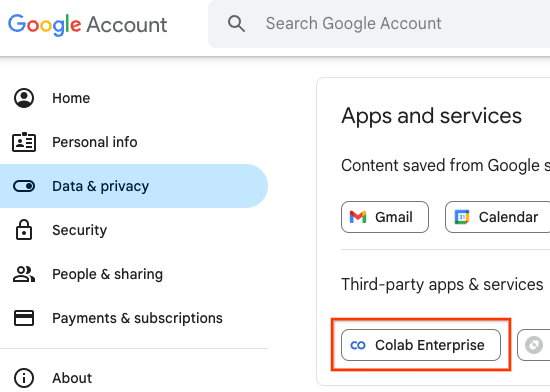
-
-
Nella finestra di dialogo Accedi (schermata di consenso) visualizzata al primo collegamento a un runtime con le credenziali dell'utente finale attive, non hai selezionato il tuo account utente per concedere a Colab Enterprise l'accesso alle tue credenziali utente.
Per risolvere il problema:
-
Nella Google Cloud console, fai clic sull'immagine del profilo del tuo account, quindi fai clic su Account Google.
-
Fai clic su Dati e privacy.
-
Nella sezione Dati relativi ad app e servizi che utilizzi, fai clic su Servizi e app di terze parti.
-
Fai clic su Colab Enterprise.
-
Nella sezione Colab Enterprise ha accesso al tuo Account Google, fai clic su Visualizza dettagli.
-
Fai clic su Rimuovi accesso.
-
Fai clic su Conferma.
Vengono rimosse le impostazioni di accesso correnti.
-
La prossima volta che ti connetti a un runtime con le credenziali utente finale attive, assicurati di selezionare l'account utente corretto quando completi la finestra di dialogo Accedi.
-
-
Un blocco popup potrebbe impedire la visualizzazione della finestra di dialogo Accedi di Colab Enterprise (schermata di consenso).
Per risolvere il problema, attiva temporaneamente i popup nel browser e prova a connetterti di nuovo al runtime.
-
Servizi aggiuntivi in Google Workspace hanno disattivato Colab.
Per risolvere il problema, attiva il servizio Colab in Google Workspace.
Anche se si riferisce a Colab, influisce su Colab Enterprise.
Colab deve essere impostato su ON per tutti.
-
Le limitazioni dei servizi Enterprise potrebbero bloccare l'accesso a Colab Enterprise.
Per isolare il problema, verifica che le limitazioni del servizio della tua organizzazione non blocchino l'accesso ai servizi Google.
Lo Stato del servizio deve essere ON per tutti.
-
Non stai utilizzando un runtime con le credenziali dell'utente finale abilitate e non hai fornito le tue credenziali utente alle credenziali predefinite dell'applicazione (ADC) utilizzando Google Cloud CLI.
Per risolvere il problema, consulta Fornisci le credenziali utente ad ADC eseguendo il codice nel notebook.
Funzionalità di Gemini non funzionanti
Quando digiti in un notebook Colab Enterprise, non vengono visualizzati suggerimenti di completamento del codice. In alternativa, il pulsante pen_spark Aiutami a programmare non viene visualizzato sopra una cella di codice.
Nelle impostazioni di Colab Enterprise, potresti aver disattivato l'impostazione Mostra completamenti di codice basati sul contesto.
Per risolvere il problema:
- Fai clic su Attiva/disattiva visualizzazione intestazione.
- Nel menu Strumenti, fai clic su Impostazioni.
- Fai clic su Editor.
- Seleziona Mostra completamenti di codice basati sul contesto.
- Fai clic su Salva.

